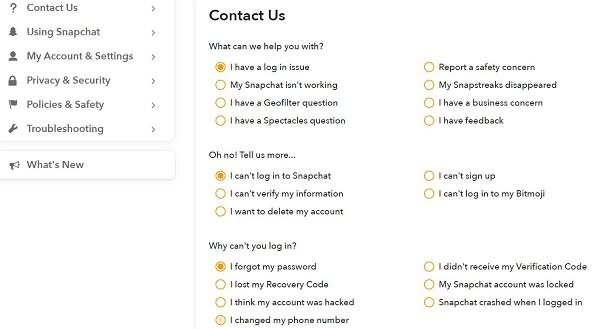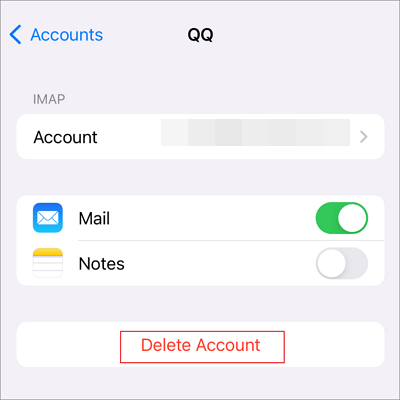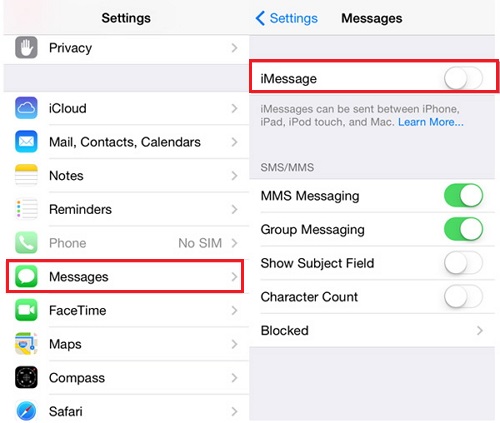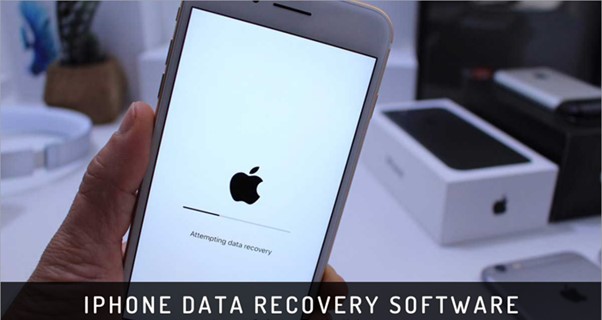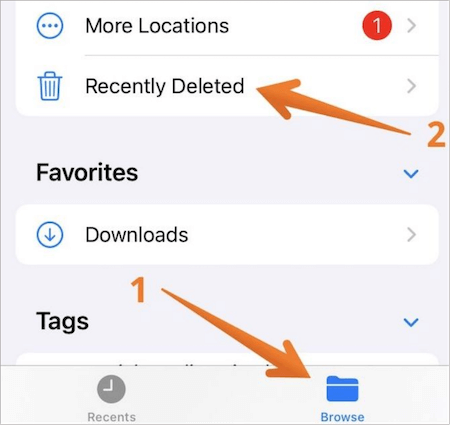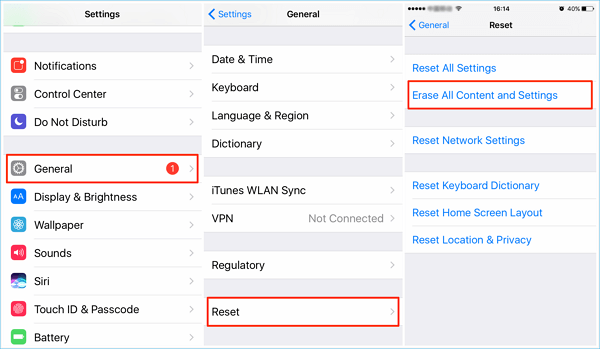Sommaire
Pour corriger l'erreur - iPhone supprime rapidement les photos par lui -même, vous pouvez d'abord afficher le tableau des solutions.
| Solutions réalisables | Dépannage étape par étape |
|---|---|
| 1. Redémarrer l'iPhone | Maintenez enfoncé le bouton de volume ou le bouton latéral jusqu'à ce que le curseur de mise hors tension... Étapes complètes |
| 2. Cocher la case "Supprimés récemment" | Allez dans Photos > Album > Supprimé récemment... Étapes complètes |
| 3. Libérer de l'espace de stockage | Allez dans "Paramètres" sur votre appareil iOS. Appuyez sur "Général" > "Stockage iPhone"... Étapes complètes |
| 4. Désactiver Optimiser le stockage iPhone | Allez dans "Paramètres > iCloud > Stockage > Gérer le stockage". Sous la rubrique.. Étapes complètes |
| Autres solutions réalisables | Installez le dernier iOS sur iPhone > Résoudre les problèmes matériels de l'iPhone... Étapes complètes |
Pourquoi les photos de mon iPhone disparaissent-elles soudainement ?
Êtes-vous confus de voir votre iPhone supprimer des photos par lui-même ? D'après ce que nous avons observé, l'incident des photos iPhone se supprimant se produit largement dans les trois scénarios.
- Il n'y a pas assez de stockage sur iPhone pour conserver de nouvelles photos, donc les anciennes photos ont été automatiquement supprimées en raison de certains paramètres iOS inconnus.
- Certains problèmes liés au matériel se sont produits, comme des dégâts d'eau, provoquant une suppression aléatoire.
- De nouveaux bogues du système iOS sont introduits. De nombreux appareils redémarrent sans cesse, puis les photos, la musique et les vidéos disparaissent mystérieusement.
- L'option "Optimiser le stockage de l'iPhone" est activée.
Partie 1. Récupérer des photos supprimées sur iPhone/iPad sans sauvegarde
En fait, les propriétaires de l'iPhone 6/7/8/9/X/XR/12/13 sont le plus grand groupe qui a connu la suppression incontrôlable de leurs photos dans la pellicule ainsi que dans le flux de photos. Afin d'envoyer le problème à un correctif permanent, vous devez être conscient que la récupération de photos définitivement supprimées sur iPhone doit précéder tout éventuel dépannage.
EaseUS MobiSaver est un logiciel de récupération de données iPhone tout-en-un pour les versions Windows et macOS. Il permet à ses utilisateurs de récupérer des photos supprimées définitivement de l'iPhone ou de l'iPad à trois endroits, notamment la mémoire du téléphone, la sauvegarde iCloud et la sauvegarde iTunes.
Logiciel de récupération de données iOS d'EaseUS
- Il est compatible avec les derniers iPhone et iOS.
- Récupérer les données de l'iPhone, d'iTunes et d'iCloud en quelques clics.
- Récupérer des photos, des vidéos, des contacts, des messages, des journaux d'appels, des notes, l'historique des discussions, etc.
- Récupérer l'historique supprimé de WeChat, WhatsApp, Line, Viber, etc.
Téléchargez et exécutez ce logiciel de récupération de données iOS pour récupérer les photos iPhone perdues dès que possible.
Étape 1. Connectez l'iPhone à votre PC
Lancez EaseUS MobiSaver. Cliquez sur "Récupérer depuis appareils iOS" sur la gauche et cliquez sur "Commencer".
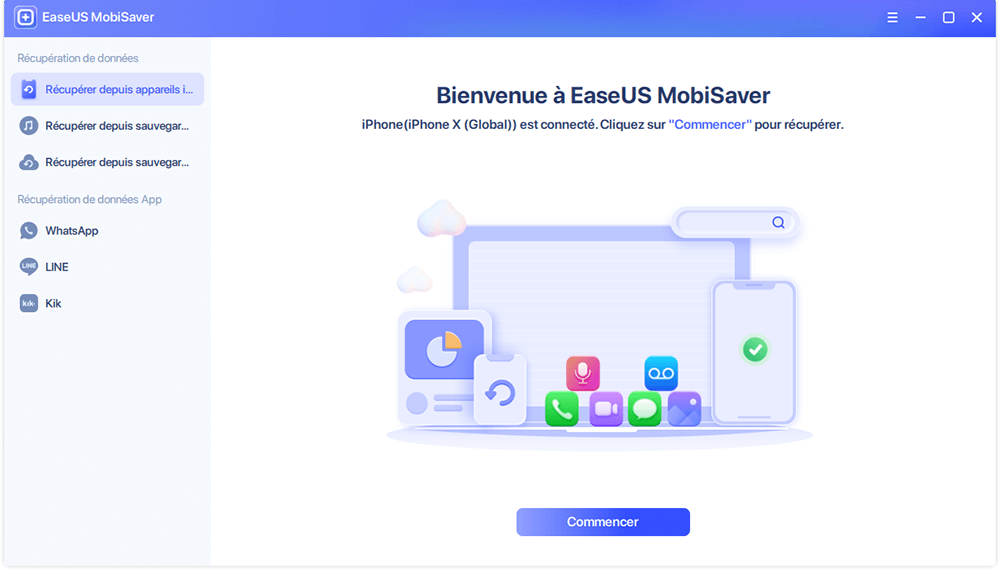
Étape 2. Recherchez les données perdues de l'iPhone
EaseUS MobiSaver va automatiquement analyser l'iPhone/iPad/iPod, et trouver les données présentes et même certaines données perdues pour vous. Il suffit d'attendre la fin de l'analyse.
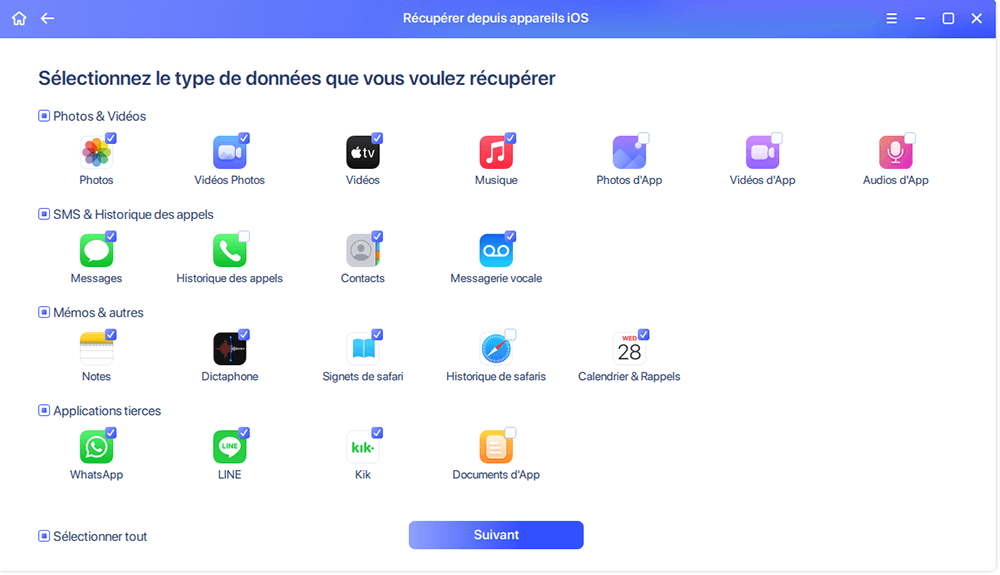
Étape 3. Cliquez sur le bouton "Récupérer".
Vous pouvez choisir les données perdues telles que vos photos, vidéos, contacts, SMS, notes, messages vocaux et autres fichiers que vous souhaitez récupérer et enregistrer ces données dans un autre emplacement.
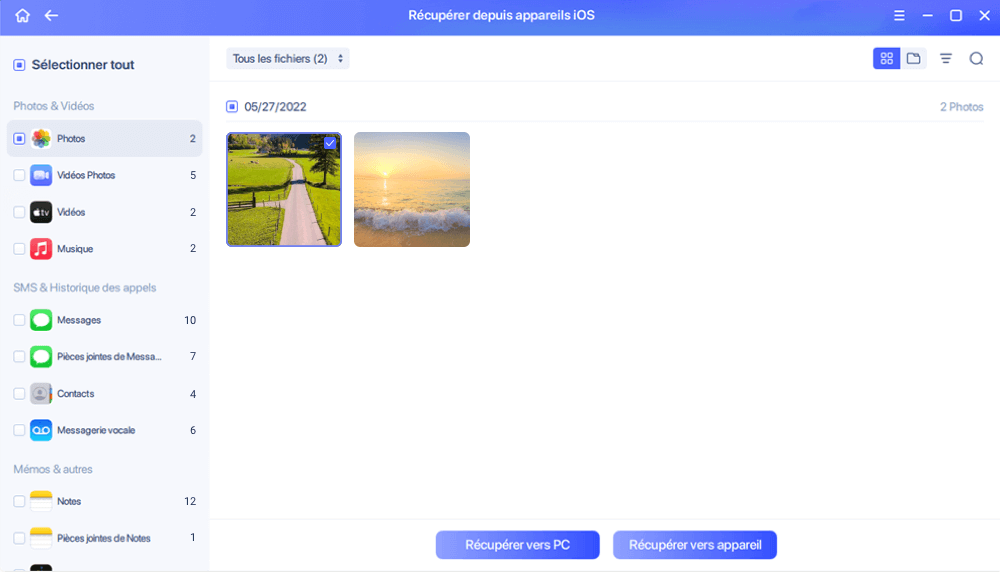
Partie 2. Comment empêcher l'iPhone de supprimer des photos par lui-même
Si votre iPhone supprime des photos tout seul, cela est probablement dû à un problème logiciel. Il existe plusieurs façons de résoudre ce problème. Suivez les solutions ci-dessous pour réparer votre iPhone 6/7/8/9/X/XR/12/13.
Méthode 1. Redémarrer l'iPhone, l'iPad ou l'iPod Touch
Si l'iPhone continue de supprimer des photos sans demander, vous pouvez essayer de redémarrer votre appareil car cela peut empêcher l'iPhone de supprimer des photos. Suivez les étapes pour redémarrer votre iPhone. Voici un exemple d'iPhone X, 11, 12 ou 13.
Étape 1. Maintenez enfoncé le bouton de volume ou le bouton latéral jusqu'à ce que le curseur de mise hors tension apparaisse.
Étape 2. Faites glisser le curseur, puis attendez 30 secondes que votre appareil s'éteigne.
Étape 3. Pour rallumer votre appareil, maintenez enfoncé le bouton latéral (sur le côté droit de votre iPhone) jusqu'à ce que vous voyiez le logo Apple.
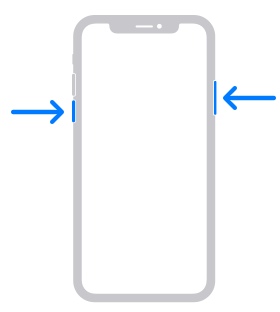
Méthode 2. Vérifier l'album "Supprimés récemment"
Tout était normal jusqu'à ce que vous constatiez que 4/5 de vos photos avaient disparu. Comment récupérez-vous ces photos ? Vous pouvez vérifier votre album récemment supprimé.
- Allez dans Photos > Album > Récemment supprimé
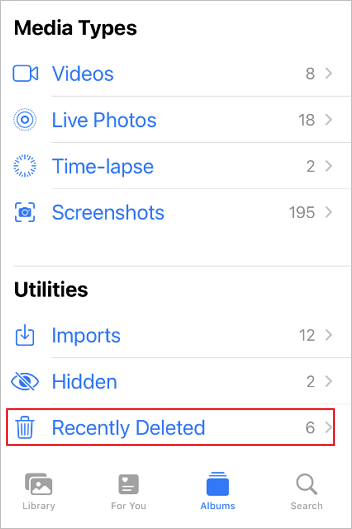
Vous verrez toutes vos images et photos supprimées disparaître de votre iPhone, avec le nombre de jours restant avant que chacune ne soit définitivement supprimée.
Méthode 3. Libérer de l'espace de stockage et augmentez la mémoire de l'iPhone
Si votre iPhone ne dispose pas d'un espace suffisant, il supprimera des photos, des fichiers et d'autres données sans demander. Ainsi, vous pouvez vérifier et libérer de l'espace sur l'iPhone pour le réparer.
1 - Vérifier l'espace iPhone :
Étape 1. Allez dans "Paramètres" sur votre appareil iOS.
Étape 2. Appuyez sur "Général" > "Stockage iPhone", puis vous verrez la liste des applications sur votre appareil et l'espace qu'elles ont utilisé.
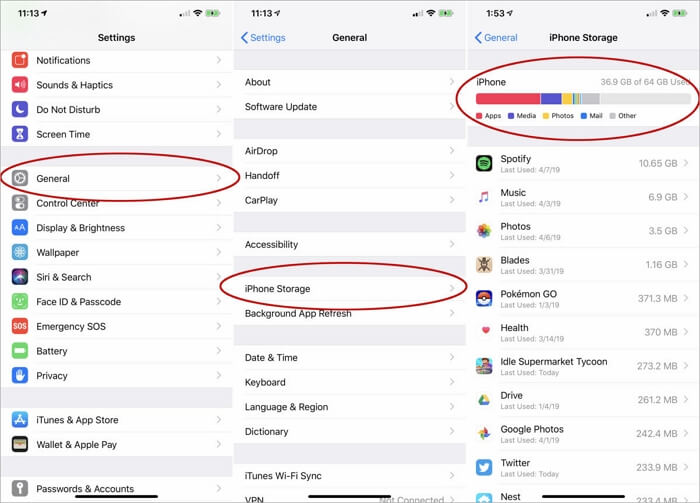
2 - Libérez de l'espace iPhone :
Suivez ce guide: Comment Gérer l'espace de stockage sur iPhone
Méthode 4. Désactiver l'option Optimiser le stockage de l'iPhone
Pour désactiver la fonction Optimiser le stockage sur votre iPhone, procédez comme suit.
Étape 1. Allez dans "Paramètres > iCloud > Stockage > Gérer le stockage".
Étape 2. Sous le titre "Optimisation du stockage", vous verrez "Optimiser le stockage de l'iPhone". Désactivez ce commutateur pour désactiver la fonction.
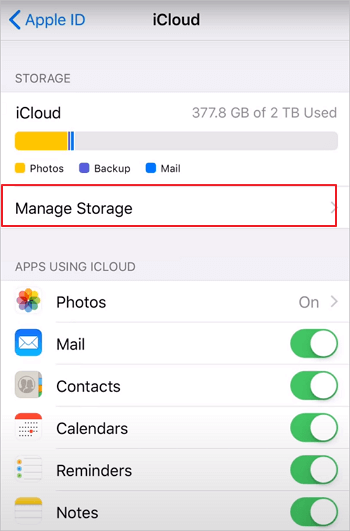
Méthode 5. Installer le dernier iOS sur iPhone
Enfin, vous pouvez essayer d'installer la dernière version d'iOS pour réparer l'iPhone qui supprime lui-même les photos. Voici les étapes pour passer à la dernière version d'iOS.
Étape 1. Sauvegardez votre appareil à l'aide d'iCloud ou de votre ordinateur.
Étape 2. Branchez votre appareil sur secteur et connectez-vous à Internet avec le Wi-Fi.
Étape 3. Allez dans "Paramètres > Général > Mise à jour du logiciel".
Si vous voyez deux options de mise à jour logicielle disponibles, choisissez celle que vous souhaitez installer.
Étape 4. Appuyez sur "Installer maintenant". Si vous voyez "Télécharger et installer" à la place, appuyez dessus pour télécharger la mise à jour, entrez votre mot de passe, puis appuyez sur "Installer maintenant".
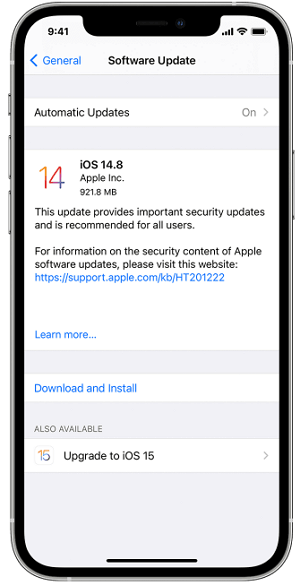
Après l'installation, vous pouvez redémarrer votre iPhone pour voir si vous avez résolu le problème.
Méthode 6. Résoudre les problèmes matériels de l'iPhone
Les problèmes matériels de l'iPhone sont complexes à examiner et à résoudre, en particulier lorsque vous avez détecté une performance lente et un écran qui ne répond pas sur votre iPhone. Ne le faites pas vous-même pour démonter le téléphone, apportez-le plutôt à l'Apple Store et demandez-leur de remplacer complètement l'appareil problématique par un tout nouveau.

En conclusion
En un mot, toutes ces solutions pour résoudre le problème de suppression de photos de votre iPhone devraient venir plus tard après avoir effectué la sauvegarde ou la récupération de toutes vos précieuses photos à l'aide d'EaseUS MobiSaver.
Cette page vous a-t-elle aidé ?
Mise à jour par Lionel
Lionel est passionné de technologie informatique, il fait partie de l'équipe EaseUS depuis 8 ans, spécialisé dans le domaine de la récupération de données, de la gestion de partition, de la sauvegarde de données.
Articles liés
-
Les 8 meilleurs logiciels de récupération de données iPhone pour Windows/Mac [gratuits et payants]
![author icon]() Nathalie/13/10/2025
Nathalie/13/10/2025 -
Comment récupérer une sauvegarde iCloud supprimée
![author icon]() Lionel/06/11/2025
Lionel/06/11/2025 -
Récupérer l'historiques des appels sur iPhone gratuitement
![author icon]() Lionel/13/10/2025
Lionel/13/10/2025 -
Comment récupérer des photos supprimées définitivement sur iPhone/Android/PC/Mac
![author icon]() Nathalie/13/10/2025
Nathalie/13/10/2025
EaseUS MobiSaver

Logiciel de Récupération de Données iOS
Retrouvez vos photos, vidéos, contacts et plus encore, quelle que soit la cause de la perte, sur iPhone, iPad et iPod.
En savoir plus →